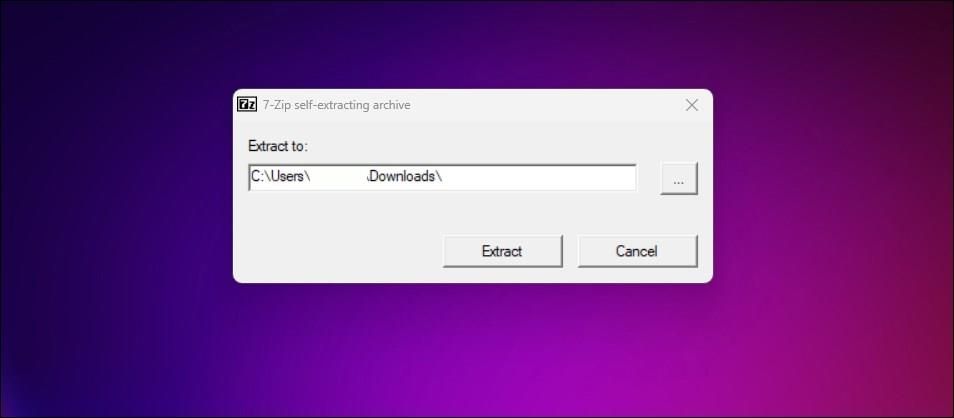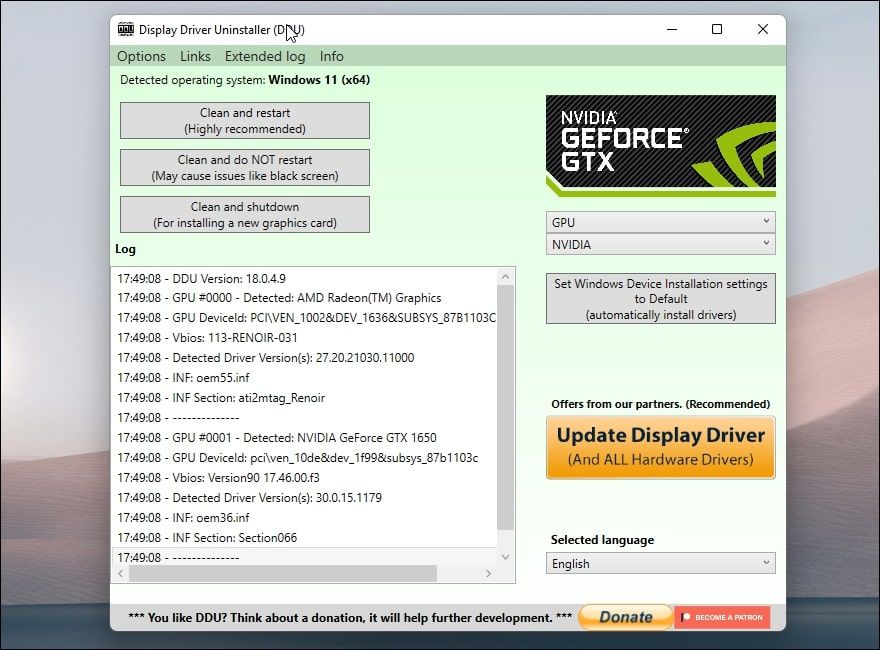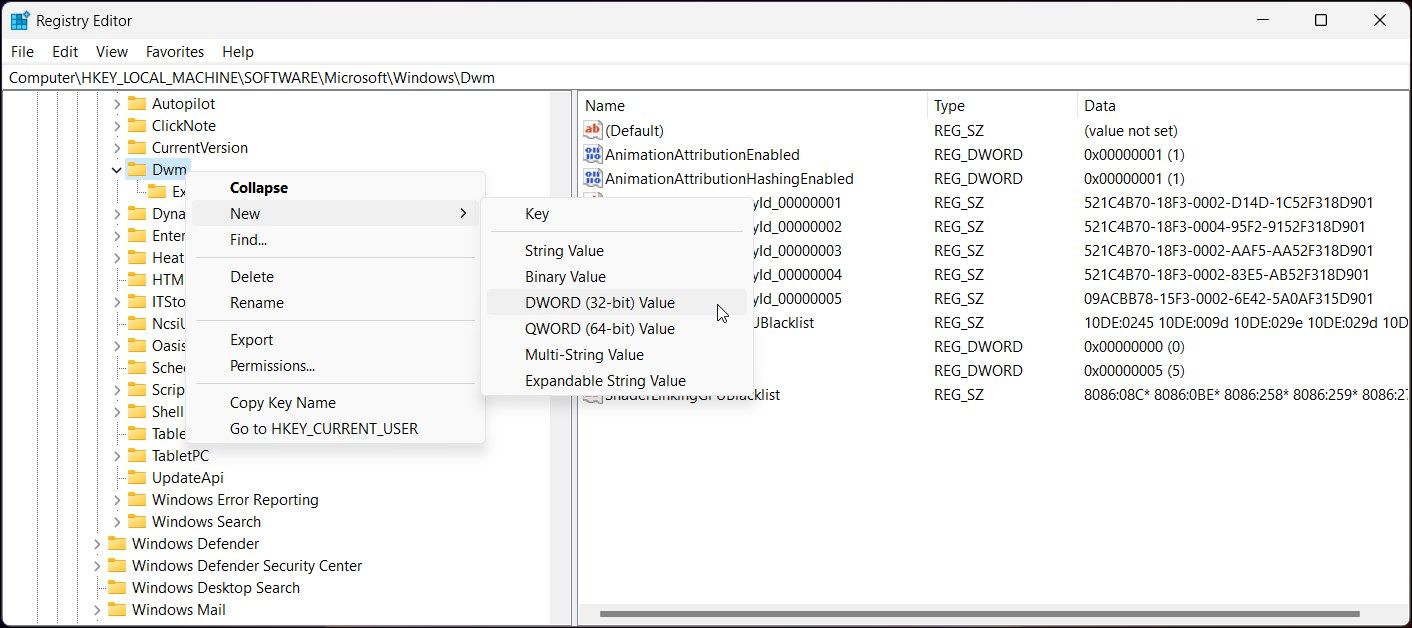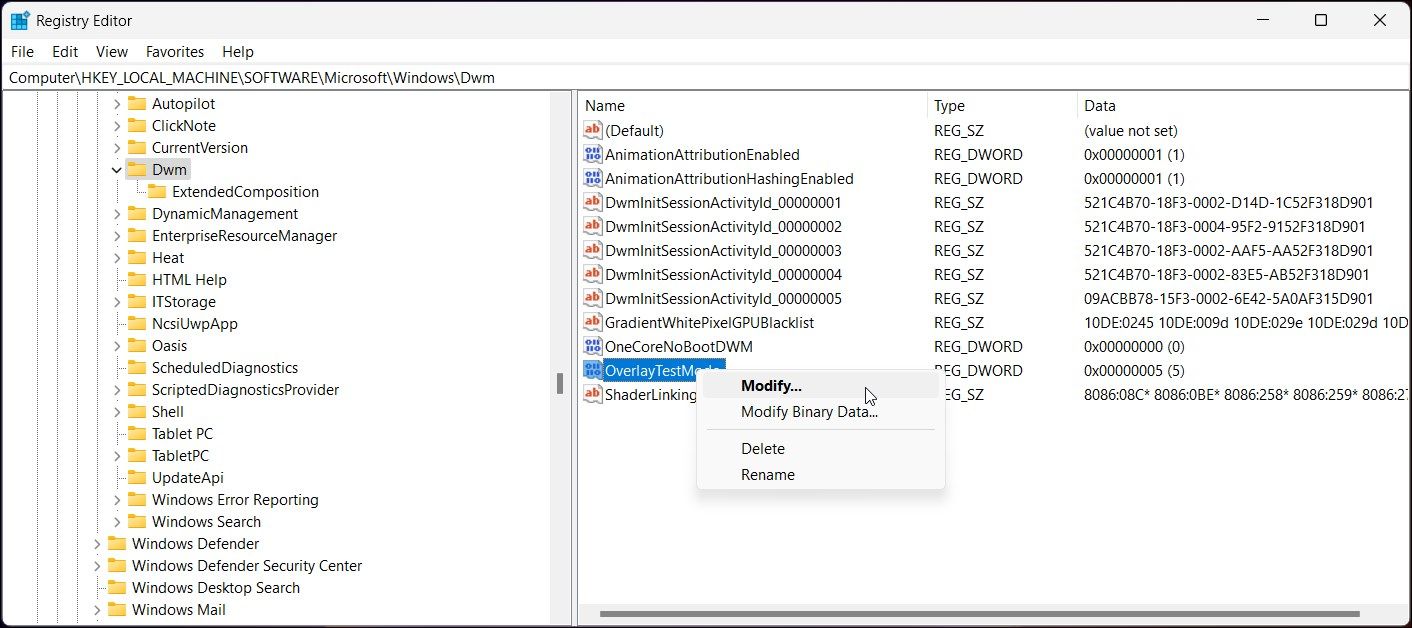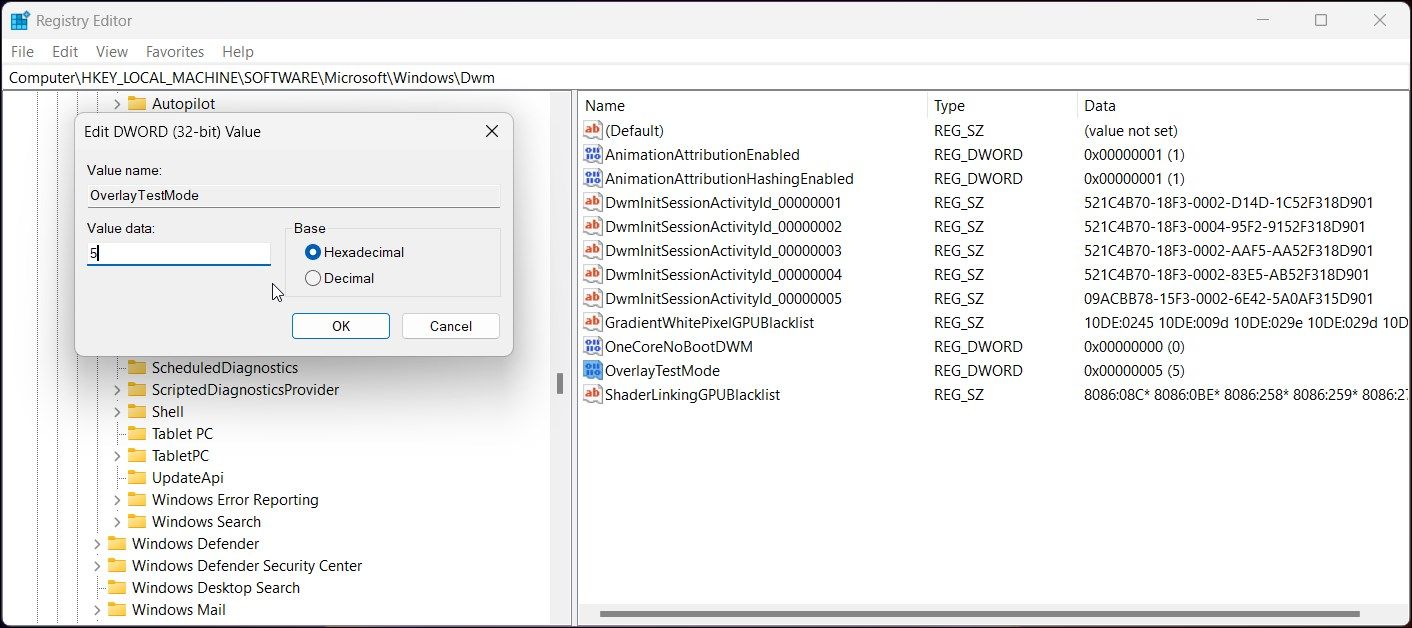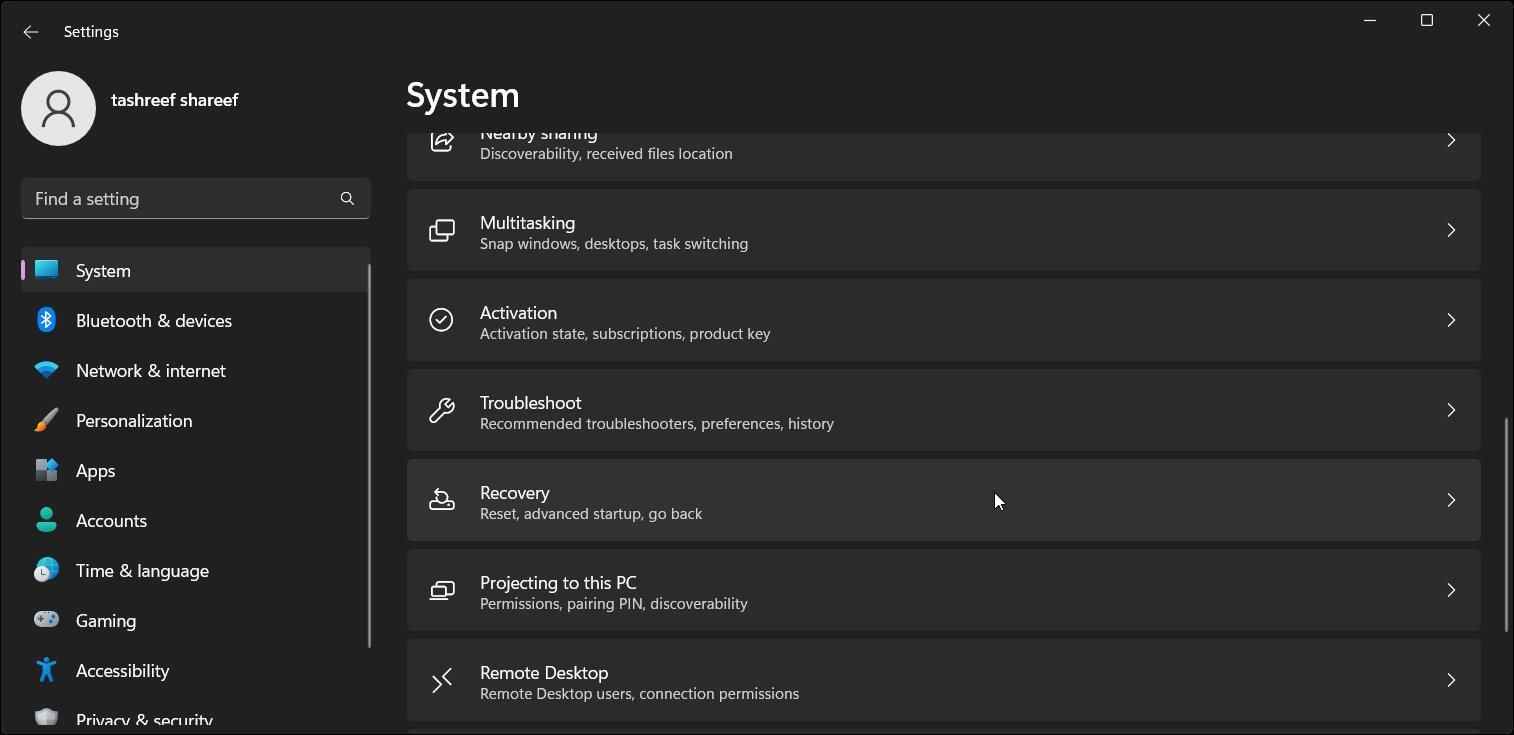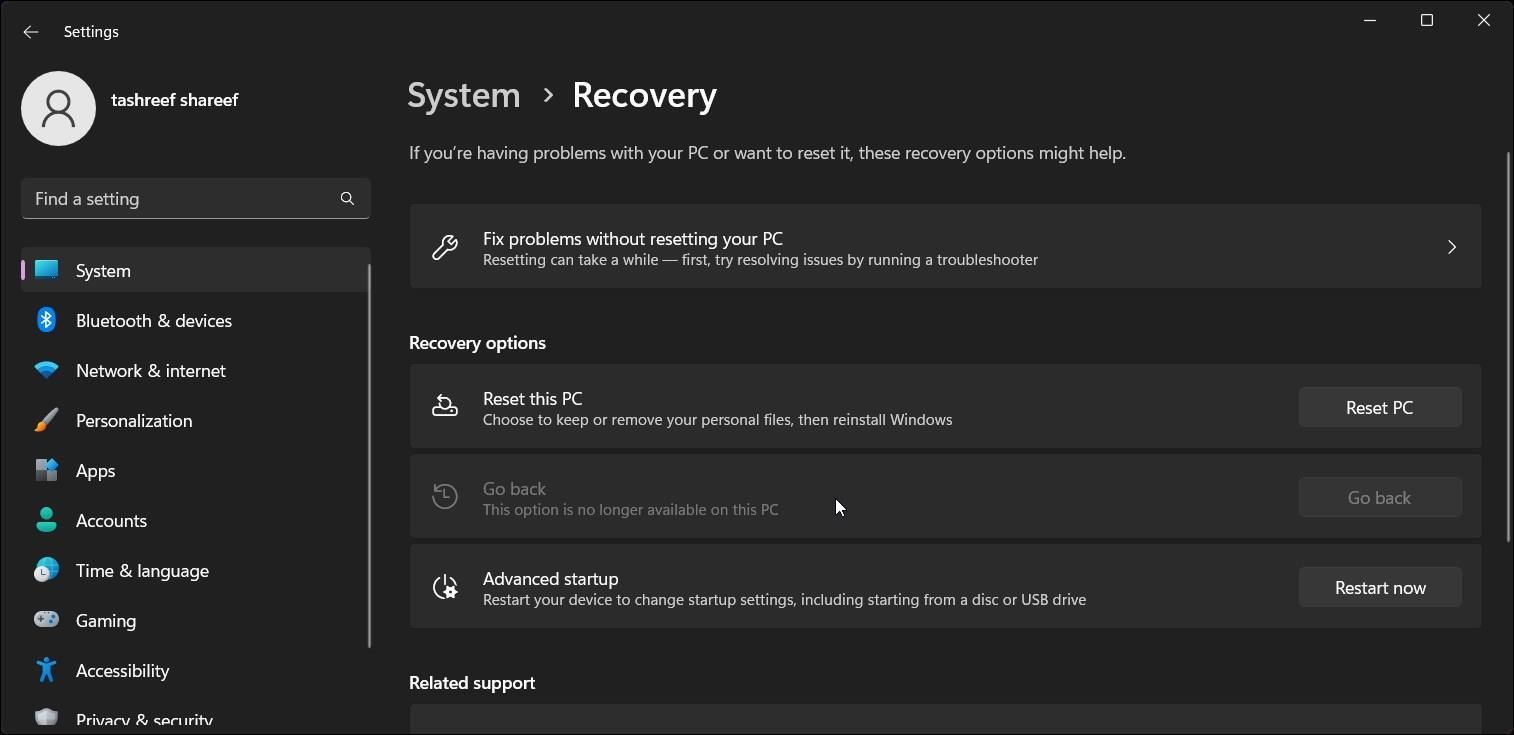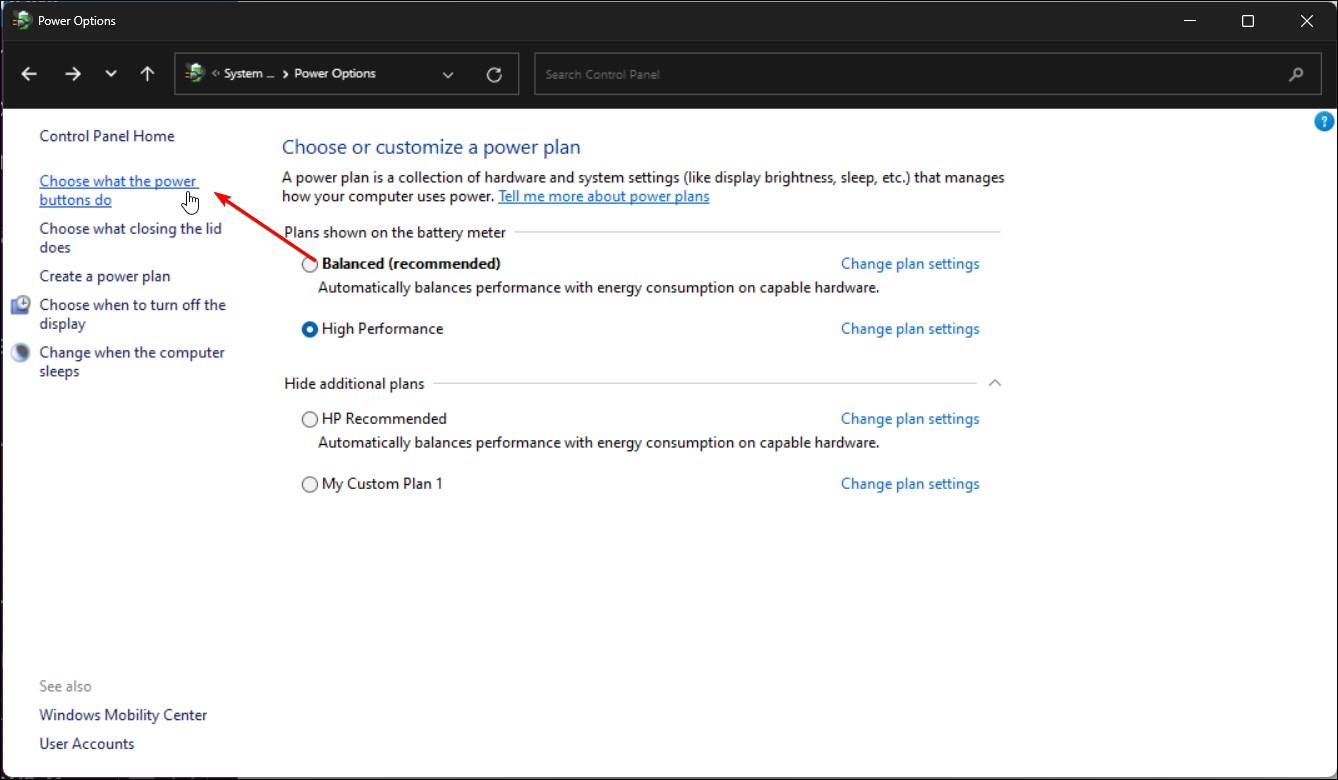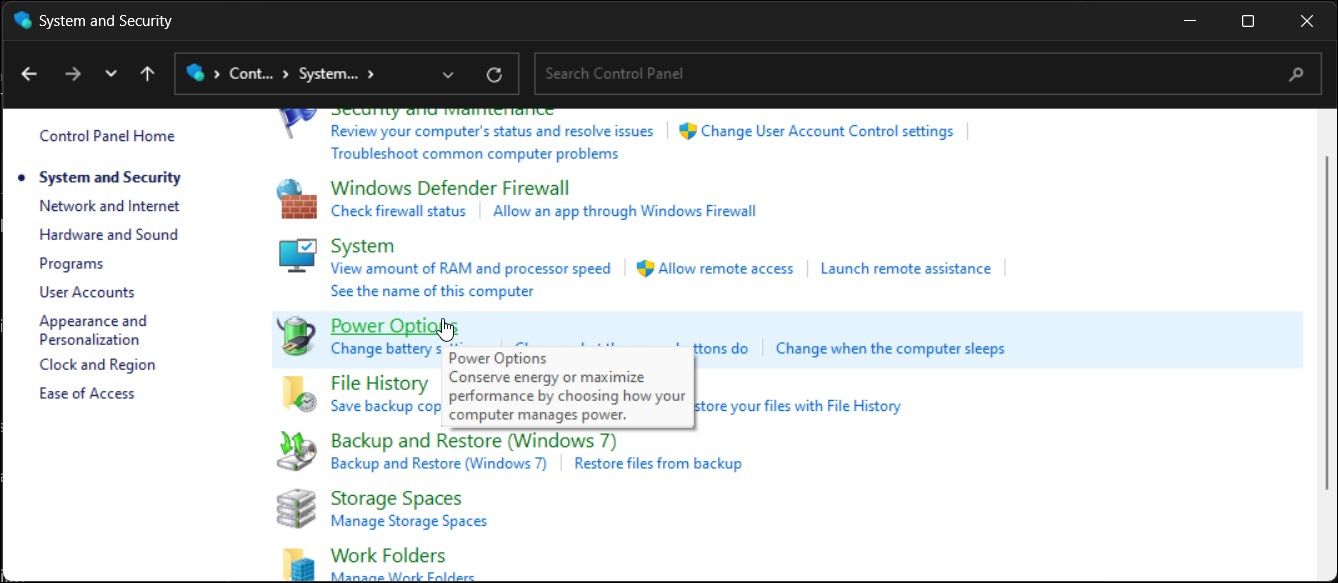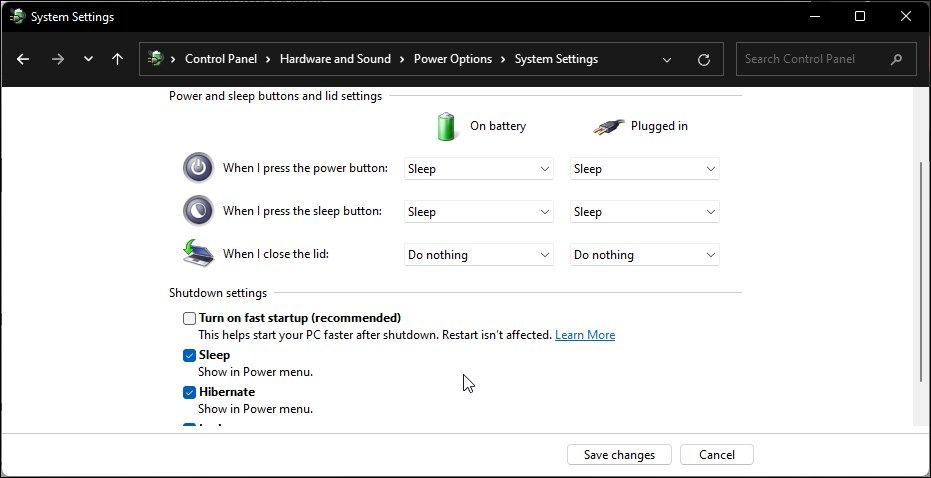.
As atualizações do Windows tendem a trazer novos recursos, melhorias de desempenho e correções de bugs. Dito isso, alguns computadores tendem a ter problemas após a instalação de uma atualização importante. Entre os problemas comuns após uma atualização do Windows está o problema de travamento do driver de vídeo.
Seu driver de vídeo pode falhar devido a um driver desatualizado, problemas de compatibilidade com a nova atualização e conflito de detecção e recuperação de tempo limite (TDR). Como tal, aqui estão algumas coisas que você pode tentar solucionar e corrigir um driver de exibição com falha após uma atualização.
1. Remova e instale o driver de vídeo de instalação limpa
Frequentemente, os problemas do driver de vídeo são causados pelo próprio driver de vídeo. Portanto, uma solução rápida para o problema é desinstalar o driver de vídeo e, em seguida, fazer uma instalação limpa no site do fabricante.
Há muitas maneiras de limpar a instalação do driver de vídeo em um computador com Windows. Para este guia, usaremos o Desinstalador do driver de vídeo para remover o driver e instalá-lo no site do fabricante.
Se você não conseguir inicializar o Windows devido a uma falha grave, baixe o aplicativo DDU em uma unidade USB e conecte-o ao seu PC. Em seguida, inicialize no modo de segurança no Windows e siga as etapas abaixo.
Além disso, observe mais algumas coisas antes de começar:
- Recomendamos que você execute o DDU no modo de segurança para desinstalar os drivers sem problemas. O desinstalador detectará e avisará que você não está no modo de segurança ao tentar usar o aplicativo na inicialização normal.
- Você também pode perder temporariamente o acesso ao monitor secundário à medida que o driver do monitor é desinstalado.
- Para reinstalar o driver, você pode precisar de uma conexão ativa com a Internet para verificação e download. Caso contrário, certifique-se de baixar a versão offline do driver antes de prosseguir com o procedimento de desinstalação abaixo.
Para limpar a instalação do driver de vídeo:
- Vá para a página DDU e baixe a versão mais recente do desinstalador.
- Execute o arquivo .exe e extraia-o para uma pasta diferente no seu PC.
- Abra o DDU pasta e clique em Exibir Driver Uninstaller.exe. Clique Sim quando solicitado pelo UAC.
- Na interface DDU, clique no botão Selecione o tipo de dispositivo lista suspensa e selecione GPU.
- A seguir, clique no Selecionar dispositivo no menu suspenso e selecione a marca da sua GPU (Intel, AMD, Nvidia).
- A seguir, clique em Limpar e reiniciar.
O DDU criará um ponto de restauração antes de começar a desinstalar o driver de vídeo. Você pode usá-lo para restaurar seu PC ao estado atual se algo der errado durante o processo.
- O DDU desinstalará todos os drivers e componentes para abrir caminho para uma instalação limpa. Aguarde a conclusão do processo e o PC será reiniciado.
- Após a reinicialização, acesse o site do fabricante do driver de vídeo: AMD Radeon Software, Nvidia GeForce Experience ou Intel Graphics Windows.
- Baixe a versão mais recente do pacote de driver de vídeo disponível para seu processador gráfico.
- Execute o instalador e aguarde a conclusão do processo. Uma vez instalado, seu monitor secundário deve começar a funcionar novamente.
- Reinicie o seu PC. Após a reinicialização, o driver de vídeo deve parar de causar problemas.
2. Desative a sobreposição multiplano usando o Editor do Registro
Se a falha do driver de vídeo também apresentar uma tela preta e um problema de travamento, você poderá desativar o Multiplane Overly (MPO) para corrigir o problema. MPO é um recurso do Windows associado ao modelo de driver de exibição do Windows que verifica os detalhes dos recursos de sobreposição multiplano.
No entanto, o MPO parece ser um fator de contribuição comum para os problemas de travamento dos drivers AMD e Nvidia, como o erro de tempo limite do driver AMD. Para corrigir o problema, tente desativar o recurso usando o Editor do Registro.
Observe que modificações incorretas no Registro do Windows podem causar mau funcionamento do sistema. Certifique-se de fazer um backup do registro e criar um ponto de restauração como uma opção de recuperação.
Para desativar a sobreposição multiplano:
- aperte o Vencer chave e tipo regedit.
- Clique em Editor do Registro do resultado da pesquisa. Clique Sim se solicitado pelo UAC.
- No Editor do Registro, navegue até o seguinte local:
ComputerHKEY_LOCAL_MACHINESOFTWAREMicrosoftWindowsDwm - No painel esquerdo, clique com o botão direito do mouse no dwm chave.
- Selecione Novo > Valor DWORD (32 bits).
- Renomeie a chave como OverlayTestMode.
- Em seguida, clique duas vezes no Valor OverlayTestMode para abrir suas propriedades.
- Tipo 5 no dados de valor campo e clique OK para salvar as alterações. Isso deve desativar o MPO no seu PC com Windows.
- Com o MPO desabilitado, reinicie o seu PC e verifique se o driver de vídeo apresenta algum problema novamente.
3. Reverta para uma versão anterior do Windows
O Windows 10 e 11 apresentam um prático recurso “voltar”. Ele permite que você reverta para a versão anterior do Windows para desfazer quaisquer alterações feitas pela nova atualização no seu PC.
No entanto, este não é um recurso indefinido. Você tem apenas uma janela de dez dias para executar uma reversão. Após dez dias, o Windows excluirá o backup antigo e, portanto, a opção “Voltar” ficará inacessível.
Siga estas etapas para executar uma reversão de atualização do Windows:
- Imprensa Vitória + eu para abrir o Configurações aplicativo.
- No Sistema guia, role para baixo e clique em Recuperação.
- A seguir, clique no Volte botão.
- Clique em Restaurar e siga as instruções na tela.
Se você vir a mensagem “Esta opção não está mais disponível neste PC”, não poderá usar este recurso para executar uma restauração. Dito isso, para atualizações futuras, você pode estender o período de reversão de 10 dias para 60 dias no Windows 11 usando um hack de registro para obter uma janela de reversão mais longa.
4. Desative a inicialização rápida
A inicialização rápida ajuda o seu PC a inicializar mais rápido do que um desligamento convencional. No entanto, ocasionalmente, o recurso pode afetar o comportamento normal de inicialização e causar problemas com o driver de vídeo.
Para corrigir o problema, tente desativar a inicialização rápida em seu computador. Veja como fazer isso.
- Imprensa Vitória + R abrir Corre.
- Tipo ao controle e clique OK.
- No Painel de Controle, vá para Sistema e segurança > Opções de energia.
- No painel esquerdo, clique em Escolha a função do botão liga/desliga.
- Por padrão, o Configurações de desligamento estão acinzentados. Para ativá-los, clique em Alterar as configurações indisponíveis no momento para ver o Comece opção.
- Desmarque a Ative a inicialização rápida (recomendado) opção para desativar o recurso.
- Clique Salve mudanças e reinicie o computador para aplicar as alterações.
Nem todas as falhas são causadas por software
Problemas com o driver de vídeo e atualizações incompatíveis do Windows são o que normalmente causa a falha do driver de vídeo. Mas, na maioria dos casos, a solução é fácil e não envolve custo de reparo.
No entanto, se o problema persistir, considere a possibilidade de um processador gráfico estar morrendo. Os sinais geralmente incluem falhas cada vez maiores, ruído estranho do ventilador, travamentos frequentes e uma diminuição drástica no desempenho.
.